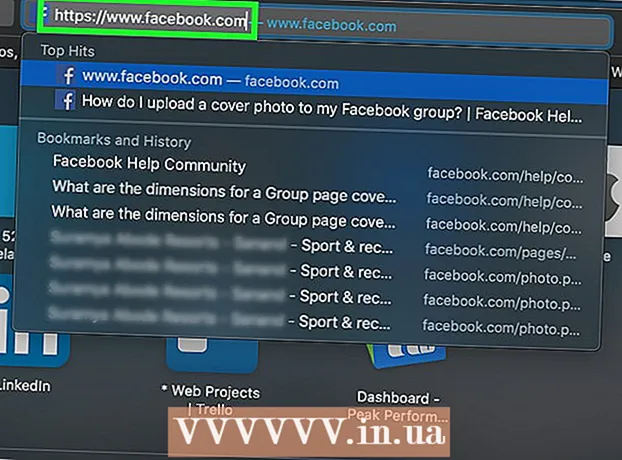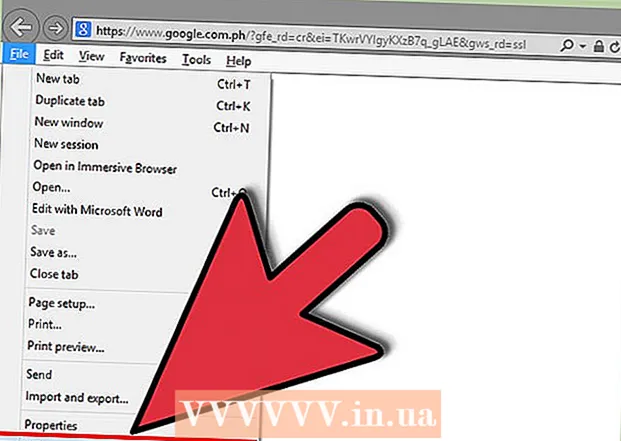రచయిత:
Mark Sanchez
సృష్టి తేదీ:
1 జనవరి 2021
నవీకరణ తేదీ:
1 జూలై 2024

విషయము
ఈ ఆర్టికల్లో, మీ వాట్సాప్ కాంటాక్ట్లలో మీ ఫోన్ నంబర్ ఉన్నది తెలుసుకోవడానికి వాట్సాప్ మెయిలింగ్ ఫీచర్ను ఎలా ఉపయోగించాలో మీరు నేర్చుకుంటారు. మీ ఫోన్ నంబర్ లేకపోయినా ఒక వ్యక్తి మీతో కరస్పాక్ట్ చేయగలరని గుర్తుంచుకోండి; అంతేకాకుండా, వ్యక్తి అరుదుగా వాట్సాప్ ఉపయోగిస్తే ఇక్కడ వివరించిన పద్ధతులు పనిచేయవు.
దశలు
2 వ పద్ధతి 1: ఐఫోన్
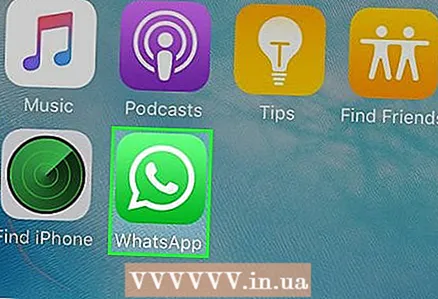 1 WhatsApp యాప్ని ప్రారంభించండి. ఆకుపచ్చ నేపథ్యంలో స్పీచ్ క్లౌడ్ లోపల ఉన్న వైట్ ఫోన్ ట్యూబ్ ఐకాన్ మీద క్లిక్ చేయండి. ఇది డెస్క్టాప్లలో ఒకదానిపై లేదా కంట్రోల్ రూమ్లో ఉంది.
1 WhatsApp యాప్ని ప్రారంభించండి. ఆకుపచ్చ నేపథ్యంలో స్పీచ్ క్లౌడ్ లోపల ఉన్న వైట్ ఫోన్ ట్యూబ్ ఐకాన్ మీద క్లిక్ చేయండి. ఇది డెస్క్టాప్లలో ఒకదానిపై లేదా కంట్రోల్ రూమ్లో ఉంది. - మీరు ఇంకా వాట్సాప్కి సైన్ ఇన్ చేయకపోతే, ఆన్ -స్క్రీన్ సూచనలను అనుసరించండి.
 2 నొక్కండి మాట్లాడుకునే గదులు. స్పీచ్ క్లౌడ్స్ ఐకాన్తో గుర్తించబడిన ఈ ట్యాబ్ స్క్రీన్ దిగువన ఉంది.
2 నొక్కండి మాట్లాడుకునే గదులు. స్పీచ్ క్లౌడ్స్ ఐకాన్తో గుర్తించబడిన ఈ ట్యాబ్ స్క్రీన్ దిగువన ఉంది. - మీరు వాట్సాప్లో ఏదైనా కరస్పాండెన్స్ని తెరిస్తే, ముందుగా స్క్రీన్ ఎగువ ఎడమ మూలలో ఉన్న "బ్యాక్" (బాణం చిహ్నం) క్లిక్ చేయండి.
 3 నొక్కండి మెయిలింగ్ జాబితా. మీ స్క్రీన్ ఎగువ ఎడమ మూలలో ఈ నీలిరంగు లింక్ మీకు కనిపిస్తుంది. మీ మెయిలింగ్ల జాబితా తెరవబడుతుంది.
3 నొక్కండి మెయిలింగ్ జాబితా. మీ స్క్రీన్ ఎగువ ఎడమ మూలలో ఈ నీలిరంగు లింక్ మీకు కనిపిస్తుంది. మీ మెయిలింగ్ల జాబితా తెరవబడుతుంది.  4 నొక్కండి కొత్త జాబితా. ఇది స్క్రీన్ దిగువన ఉంది. పరిచయాల జాబితా తెరవబడుతుంది.
4 నొక్కండి కొత్త జాబితా. ఇది స్క్రీన్ దిగువన ఉంది. పరిచయాల జాబితా తెరవబడుతుంది.  5 మీ ఫోన్ నంబర్ ఉందని మీకు తెలిసిన కనీసం ఒక వ్యక్తిని ఎంచుకోండి.
5 మీ ఫోన్ నంబర్ ఉందని మీకు తెలిసిన కనీసం ఒక వ్యక్తిని ఎంచుకోండి. 6 మీరు తనిఖీ చేయదలిచిన వ్యక్తిని ఎంచుకోండి, అంటే, మీ ఫోన్ నంబర్ ఉందో లేదో తెలుసుకోండి.
6 మీరు తనిఖీ చేయదలిచిన వ్యక్తిని ఎంచుకోండి, అంటే, మీ ఫోన్ నంబర్ ఉందో లేదో తెలుసుకోండి. 7 నొక్కండి సృష్టించు. ఇది స్క్రీన్ కుడి ఎగువ మూలలో ఉంది. వార్తాలేఖ సృష్టించబడుతుంది మరియు చాట్లో తెరవబడుతుంది.
7 నొక్కండి సృష్టించు. ఇది స్క్రీన్ కుడి ఎగువ మూలలో ఉంది. వార్తాలేఖ సృష్టించబడుతుంది మరియు చాట్లో తెరవబడుతుంది.  8 వ్యక్తుల సమూహానికి సందేశం పంపండి. స్క్రీన్ దిగువన ఉన్న టెక్స్ట్ బాక్స్పై క్లిక్ చేయండి, చిన్న సందేశాన్ని నమోదు చేయండి (ఉదాహరణకు, పరీక్ష) మరియు "సమర్పించు" క్లిక్ చేయండి
8 వ్యక్తుల సమూహానికి సందేశం పంపండి. స్క్రీన్ దిగువన ఉన్న టెక్స్ట్ బాక్స్పై క్లిక్ చేయండి, చిన్న సందేశాన్ని నమోదు చేయండి (ఉదాహరణకు, పరీక్ష) మరియు "సమర్పించు" క్లిక్ చేయండి  (బాణం చిహ్నం) టెక్స్ట్ బాక్స్ యొక్క కుడి వైపున. మీ సందేశం బహుళ గ్రహీతలకు పంపబడుతుంది.
(బాణం చిహ్నం) టెక్స్ట్ బాక్స్ యొక్క కుడి వైపున. మీ సందేశం బహుళ గ్రహీతలకు పంపబడుతుంది. 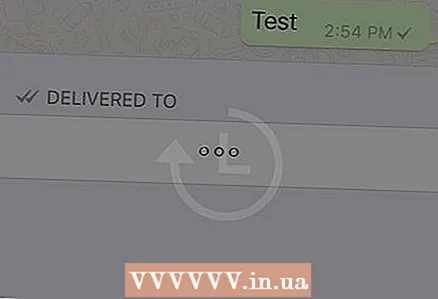 9 కాసేపు ఆగండి. మీరు మెసేజ్ పంపిన రోజు సమయం మీద ఆధారపడి ఉంటుంది - మెసేజ్ గ్రహీతలు దానిని చదవడానికి సమయం కోసం ఒక గంట లేదా రెండు గంటలు వేచి ఉండటం మంచిది.
9 కాసేపు ఆగండి. మీరు మెసేజ్ పంపిన రోజు సమయం మీద ఆధారపడి ఉంటుంది - మెసేజ్ గ్రహీతలు దానిని చదవడానికి సమయం కోసం ఒక గంట లేదా రెండు గంటలు వేచి ఉండటం మంచిది.  10 పంపిన సందేశం యొక్క సమాచార మెనుని తెరవండి. దీని కొరకు:
10 పంపిన సందేశం యొక్క సమాచార మెనుని తెరవండి. దీని కొరకు: - "చాట్స్" పేజీని తెరిచి, "మెయిలింగ్ జాబితా" నొక్కండి మరియు దానిని తెరవడానికి మెయిలింగ్ జాబితాను ఎంచుకోండి;
- పాప్-అప్ మెను కనిపించే వరకు సందేశాన్ని నొక్కి పట్టుకోండి;
- పాప్-అప్ మెను యొక్క కుడి వైపున "►" నొక్కండి;
- వివరాలు క్లిక్ చేయండి.
 11 "చదవండి" విభాగాన్ని కనుగొనండి. మీ సందేశాన్ని చదివిన వ్యక్తి మీ ఫోన్ నంబర్ను కలిగి ఉంటారు, కాబట్టి ఈ విభాగం మీ ఫోన్ నంబర్ను కలిగి ఉన్న వ్యక్తుల పేర్లను ప్రదర్శిస్తుంది.
11 "చదవండి" విభాగాన్ని కనుగొనండి. మీ సందేశాన్ని చదివిన వ్యక్తి మీ ఫోన్ నంబర్ను కలిగి ఉంటారు, కాబట్టి ఈ విభాగం మీ ఫోన్ నంబర్ను కలిగి ఉన్న వ్యక్తుల పేర్లను ప్రదర్శిస్తుంది. - ఈ సెక్షన్లో మీరు చెక్ చేయదలిచిన వ్యక్తి పేరు మీకు కనిపిస్తే, అతని వద్ద మీ ఫోన్ నంబర్ ఉంది.
- మీ ఫోన్ నంబర్ కలిగి ఉన్న కానీ అరుదుగా వాట్సాప్ ఉపయోగించే వారి పేరు తదుపరి WhatsApp లాంచ్ వరకు రీడ్ విభాగంలో కనిపించదని గుర్తుంచుకోండి.
 12 "బట్వాడా" విభాగాన్ని కనుగొనండి. మీ ఫోన్ నంబర్ లేని వ్యక్తులు మీ వార్తాలేఖను అందుకోరు, కాబట్టి వారి పేర్లు బట్వాడా విభాగంలో కనిపిస్తాయి.
12 "బట్వాడా" విభాగాన్ని కనుగొనండి. మీ ఫోన్ నంబర్ లేని వ్యక్తులు మీ వార్తాలేఖను అందుకోరు, కాబట్టి వారి పేర్లు బట్వాడా విభాగంలో కనిపిస్తాయి. - మీరు ఈ విభాగంలో తనిఖీ చేయదలిచిన వ్యక్తి పేరును కనుగొంటే, వారి వద్ద మీ ఫోన్ నంబర్ ఉండదు.
2 వ పద్ధతి 2: ఆండ్రాయిడ్ పరికరం
 1 WhatsApp యాప్ని ప్రారంభించండి. ఆకుపచ్చ నేపథ్యంలో స్పీచ్ క్లౌడ్ లోపల ఉన్న వైట్ ఫోన్ ట్యూబ్ ఐకాన్ మీద క్లిక్ చేయండి. ఇది డెస్క్టాప్లలో ఒకదానిలో లేదా అప్లికేషన్ డ్రాయర్లో ఉంది.
1 WhatsApp యాప్ని ప్రారంభించండి. ఆకుపచ్చ నేపథ్యంలో స్పీచ్ క్లౌడ్ లోపల ఉన్న వైట్ ఫోన్ ట్యూబ్ ఐకాన్ మీద క్లిక్ చేయండి. ఇది డెస్క్టాప్లలో ఒకదానిలో లేదా అప్లికేషన్ డ్రాయర్లో ఉంది. - మీరు ఇంకా వాట్సాప్కి సైన్ ఇన్ చేయకపోతే, ఆన్ -స్క్రీన్ సూచనలను అనుసరించండి.
 2 నొక్కండి మాట్లాడుకునే గదులు. ఈ ట్యాబ్ స్క్రీన్ ఎగువన ఉంది.
2 నొక్కండి మాట్లాడుకునే గదులు. ఈ ట్యాబ్ స్క్రీన్ ఎగువన ఉంది. - మీరు వాట్సాప్లో ఏదైనా కరస్పాండెన్స్ని తెరిస్తే, ముందుగా స్క్రీన్ ఎగువ ఎడమ మూలలో ఉన్న "బ్యాక్" (బాణం చిహ్నం) క్లిక్ చేయండి.
 3 నొక్కండి ⋮. ఈ చిహ్నం స్క్రీన్ కుడి ఎగువ మూలలో ఉంది. ఒక మెనూ ఓపెన్ అవుతుంది.
3 నొక్కండి ⋮. ఈ చిహ్నం స్క్రీన్ కుడి ఎగువ మూలలో ఉంది. ఒక మెనూ ఓపెన్ అవుతుంది. 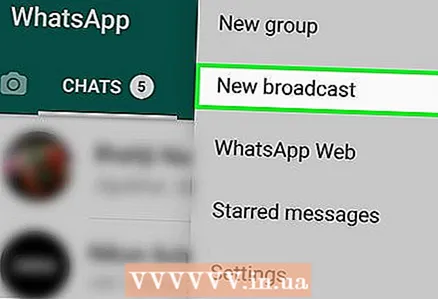 4 నొక్కండి కొత్త మెయిలింగ్ జాబితా. ఈ ఐచ్ఛికం మెనూలో ఉంది. మీ పరిచయాల జాబితా తెరవబడుతుంది.
4 నొక్కండి కొత్త మెయిలింగ్ జాబితా. ఈ ఐచ్ఛికం మెనూలో ఉంది. మీ పరిచయాల జాబితా తెరవబడుతుంది.  5 మీ ఫోన్ నంబర్ ఉందని మీకు తెలిసిన కనీసం ఒక వ్యక్తిని ఎంచుకోండి.
5 మీ ఫోన్ నంబర్ ఉందని మీకు తెలిసిన కనీసం ఒక వ్యక్తిని ఎంచుకోండి.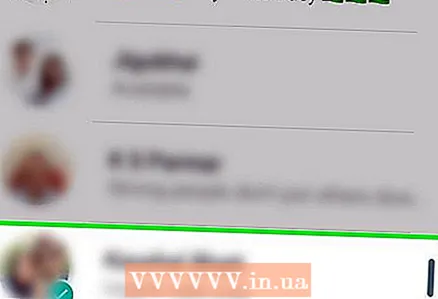 6 మీరు తనిఖీ చేయదలిచిన వ్యక్తిని ఎంచుకోండి, అంటే, మీ ఫోన్ నంబర్ ఉందో లేదో తెలుసుకోండి.
6 మీరు తనిఖీ చేయదలిచిన వ్యక్తిని ఎంచుకోండి, అంటే, మీ ఫోన్ నంబర్ ఉందో లేదో తెలుసుకోండి. 7 నొక్కండి ✓. ఈ చిహ్నం స్క్రీన్ దిగువ కుడి మూలలో ఉంది. వార్తాలేఖ సృష్టించబడుతుంది మరియు చాట్లో తెరవబడుతుంది.
7 నొక్కండి ✓. ఈ చిహ్నం స్క్రీన్ దిగువ కుడి మూలలో ఉంది. వార్తాలేఖ సృష్టించబడుతుంది మరియు చాట్లో తెరవబడుతుంది.  8 వ్యక్తుల సమూహానికి సందేశం పంపండి. స్క్రీన్ దిగువన ఉన్న టెక్స్ట్ బాక్స్పై క్లిక్ చేయండి, చిన్న సందేశాన్ని నమోదు చేయండి (ఉదాహరణకు, పరీక్ష) మరియు "సమర్పించు" క్లిక్ చేయండి
8 వ్యక్తుల సమూహానికి సందేశం పంపండి. స్క్రీన్ దిగువన ఉన్న టెక్స్ట్ బాక్స్పై క్లిక్ చేయండి, చిన్న సందేశాన్ని నమోదు చేయండి (ఉదాహరణకు, పరీక్ష) మరియు "సమర్పించు" క్లిక్ చేయండి  (బాణం చిహ్నం) టెక్స్ట్ బాక్స్ యొక్క కుడి వైపున. మీ సందేశం బహుళ గ్రహీతలకు పంపబడుతుంది.
(బాణం చిహ్నం) టెక్స్ట్ బాక్స్ యొక్క కుడి వైపున. మీ సందేశం బహుళ గ్రహీతలకు పంపబడుతుంది.  9 కాసేపు ఆగండి. మీరు మెసేజ్ పంపిన రోజు సమయం మీద ఆధారపడి ఉంటుంది - మెసేజ్ గ్రహీతలు దానిని చదవడానికి సమయం కోసం ఒక గంట లేదా రెండు గంటలు వేచి ఉండటం మంచిది.
9 కాసేపు ఆగండి. మీరు మెసేజ్ పంపిన రోజు సమయం మీద ఆధారపడి ఉంటుంది - మెసేజ్ గ్రహీతలు దానిని చదవడానికి సమయం కోసం ఒక గంట లేదా రెండు గంటలు వేచి ఉండటం మంచిది.  10 పంపిన సందేశం యొక్క సమాచార మెనుని తెరవండి. దీని కొరకు:
10 పంపిన సందేశం యొక్క సమాచార మెనుని తెరవండి. దీని కొరకు: - స్క్రీన్ ఎగువన మెను కనిపించే వరకు సందేశాన్ని నొక్కి పట్టుకోండి;
- స్క్రీన్ ఎగువన "ⓘ" నొక్కండి.
 11 "చదవండి" విభాగాన్ని కనుగొనండి. మీ సందేశాన్ని చదివిన వ్యక్తి మీ ఫోన్ నంబర్ను కలిగి ఉంటారు, కాబట్టి ఈ విభాగం మీ ఫోన్ నంబర్ను కలిగి ఉన్న వ్యక్తుల పేర్లను ప్రదర్శిస్తుంది.
11 "చదవండి" విభాగాన్ని కనుగొనండి. మీ సందేశాన్ని చదివిన వ్యక్తి మీ ఫోన్ నంబర్ను కలిగి ఉంటారు, కాబట్టి ఈ విభాగం మీ ఫోన్ నంబర్ను కలిగి ఉన్న వ్యక్తుల పేర్లను ప్రదర్శిస్తుంది. - ఈ సెక్షన్లో మీరు చెక్ చేయదలిచిన వ్యక్తి పేరు మీకు కనిపిస్తే, అతని వద్ద మీ ఫోన్ నంబర్ ఉంది.
- మీ ఫోన్ నంబర్ని కలిగి ఉన్న కానీ అరుదుగా వాట్సాప్ని ఉపయోగించే వారి పేరు తదుపరి WhatsApp లాంచ్ వరకు రీడ్ విభాగంలో కనిపించదని గుర్తుంచుకోండి.
 12 "బట్వాడా" విభాగాన్ని కనుగొనండి. మీ ఫోన్ నంబర్ లేని వ్యక్తులు మీ వార్తాలేఖను అందుకోరు, కాబట్టి వారి పేర్లు బట్వాడా విభాగంలో కనిపిస్తాయి.
12 "బట్వాడా" విభాగాన్ని కనుగొనండి. మీ ఫోన్ నంబర్ లేని వ్యక్తులు మీ వార్తాలేఖను అందుకోరు, కాబట్టి వారి పేర్లు బట్వాడా విభాగంలో కనిపిస్తాయి. - మీరు ఈ విభాగంలో తనిఖీ చేయదలిచిన వ్యక్తి పేరును మీరు కనుగొంటే, వారి వద్ద మీ ఫోన్ నంబర్ ఉండదు.
చిట్కాలు
- మీ ఫోన్ నంబర్ ఉందో లేదో నిర్ధారించడానికి మీరు మీ కాంటాక్ట్లకు న్యూస్లెటర్ పంపాల్సిన అవసరం లేదు.
హెచ్చరికలు
- ఎవరైనా మీ ఫోన్ నంబర్ను కంట్రీ కోడ్ లేకుండా సేవ్ చేసినట్లయితే, వారు మీ నంబర్ కలిగి ఉన్నప్పటికీ, కొత్త మెయిలింగ్ పేజీలో కనిపించకపోవచ్చు.